Gesehen und verstanden
28.08.2021, 11:00 Uhr
Mac-Tipp: CleanShot X
Screenshots sind fast schon eine Kunstform, das richtige Werkzeug vorausgesetzt. CleanShot X ist ein Paradebeispiel.
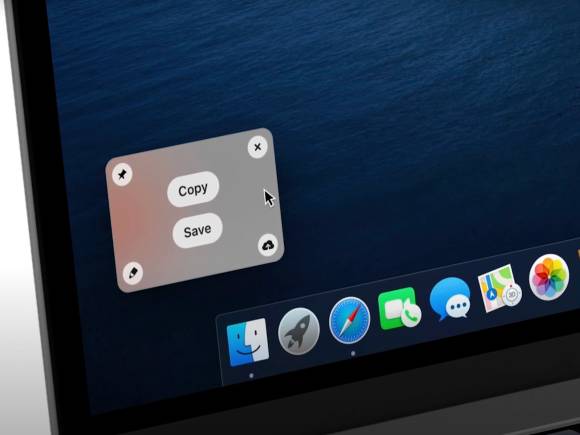
Screenshots werden von CleanShot X förmlich zelebriert
(Quelle: cleanshot.com / Screenshot)
Umgerechnet 30 Franken kostet CleanShot X und es ist jeden Rappen wert, so viel sei schon jetzt verraten. Dass der Preis überhaupt ein Thema ist, liegt nur daran, dass macOS bereits ab Werk mit vielen hervorragenden Screenshot-Funktionen ausgerüstet ist, die mit dem Kurzbefehl «Command-Shift-5» aufgerufen werden. Zu den Aufnahmemöglichkeiten der Bordmittel zählen sogar Videos. Was muss also eine kostenpflichtige Software bieten, damit sie eine Versuchung wert ist?
Screenshots für Fortgeschrittene
CleanShot X bietet zwei besondere Eigenschaften. Erstens, es kann unglaublich viel – und dabei ist die Oberfläche so perfekt geschliffen, dass jeder Pixel der Software nach Möbelpolitur riecht. Zweitens gehört zur Software ein sehr guter Editor, der auch hohen ästhetischen Ansprüchen bei der Beschriftung genügt. Denn wenn ich Screenshots sehe, die lieblos in einer pixeligen Arial beschriftet sind, wird der Magen flau. Deshalb war bis anhin das kostenlose Skitch von Evernote meine erste Wahl, um Elemente in einem Screenshot zu beschriften oder hervorzuheben. CleanShot X reicht zwar bei den Pfeilspitzen (ehrlich!) nicht ganz an Skitch heran – aber die von CleanShot X sind gut genug, um Skitch zu verdrängen.
Die Aufnahme
CleanShot X wohnt in der Menüleiste. Ein Klick auf sein Symbol öffnet die wichtigsten Funktionen, die sich auch über frei definierbare Tastenkürzel aufrufen lassen.
Wird hingegen ein bestehendes Bild auf dieses Symbol gezogen, wird es im Editor geöffnet. Dazu später mehr.
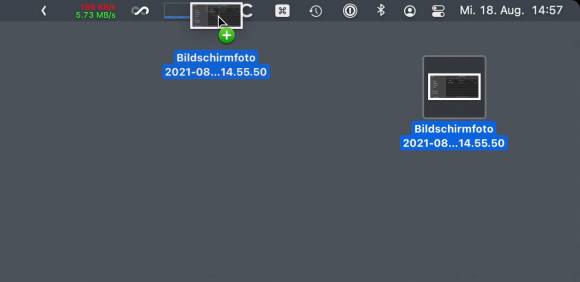
So werden bestehende Screenshots im Editor geöffnet
Quelle: PCtipp.ch
Ein neuer Screenshot taucht zunächst in einem kleinen Fenster auf. Wird die Maus darüber bewegt, erscheinen die Werkzeuge: Jetzt könnten Sie das Bild verwerfen, einfach an den gewünschten Ort bewegen oder im Editor öffnen.
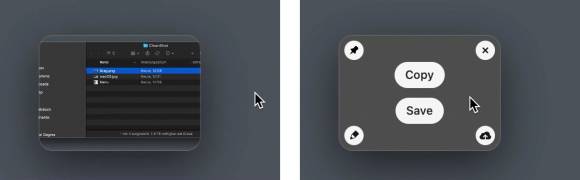
Von der Miniatur zu den Bearbeitungsfunktionen
Quelle: PCtipp.ch
Sehr praktisch ist auch die Möglichkeit, das Bild anzupinnen; das heisst, es schwebt jetzt immer an oberster Stelle auf dem Bildschirm. So wird eine Zahlenreihe im Web fotografiert und bleibt als schwebendes Fenster erhalten, während die Zahlen mit einer Excel-Datei abgeglichen werden.
Endlose Möglichkeiten
Es ist schwierig eine Screenshot-Funktion zu finden, die CleanShot X nicht beherrscht. Hier eine kleine Auswahl:
Rollende Screenshots. Während in einem Dokument geblättert wird, zeichnet CleanShot X alles auf und erstellt daraus ein einziges langes Bild.
OCR. Texte auf Bildern lassen sich markieren und mit OCR in editierbare Texte zurückverwandeln. Die Funktion entspricht recht genau dem, was die kostenlose Software TRex leistet, unterstützt aber mehr Sprachen.
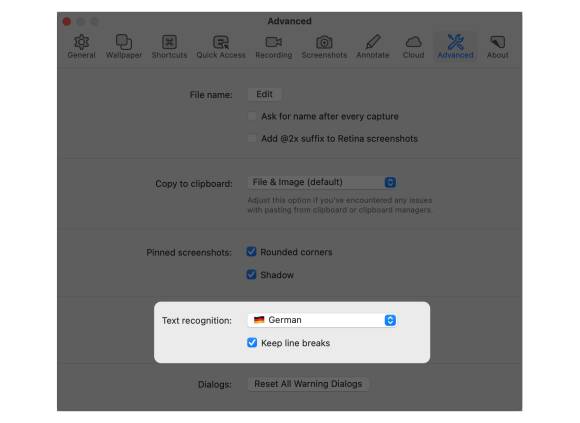
Diese Form der Hervorhebung nennt sich übrigens «Spotlight»
Quelle: PCtipp.ch
Schreibtisch ausblenden. Während der Aufnahme wird der Schreibtisch des Finders auf Wunsch ausgeblendet, damit niemand Zeuge von diesem Chaos wird. Oder Sie bestimmen ein Hintergrund-Bild, das nur während der Aufnahme gültig ist.
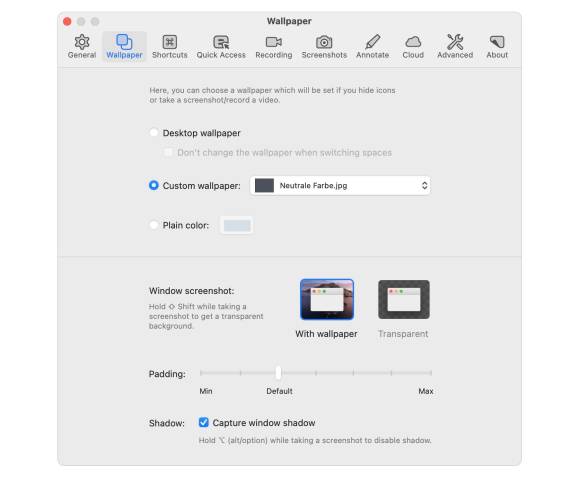
Auf Wunsch werden die Symbole im Finder ausgeblendet und der Desktop durch ein anderes Motiv ersetzt
Quelle: PCtipp.ch
Screenshots zusammenlegen. Zuerst das Menü fotografieren, dann den Hintergrund und schliesslich beides kombinieren: kein Problem.
Filme aufzeichnen. Aktionen am Mac lassen sich wahlweise als Filme oder als GIF aufzeichnen, auch hier wieder mit unzähligen Optionen.
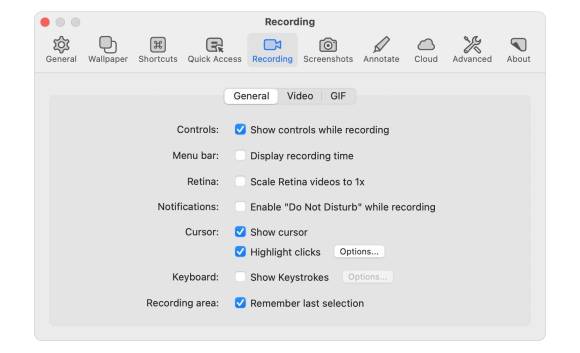
Wie sonst überall auch, bietet CleanShot X umfangreiche Optionen, um den Bildschirminhalt als Film oder GIF auzuzeichnen
Quelle: PCtipp.ch
So lassen sich Mausklicks sichtbar machen oder die gedrückten Tastenkombinationen einblenden – ein Muss für Schulungsvideos. Und weil wir schon dabei sind: Auf Wunsch wird der Akteur parallel zur Bildschirmaufnahme in einem dezenten Kreis eingeblendet, der einfach vor der Aufnahme an die gewünschte Stelle bewegt wird.
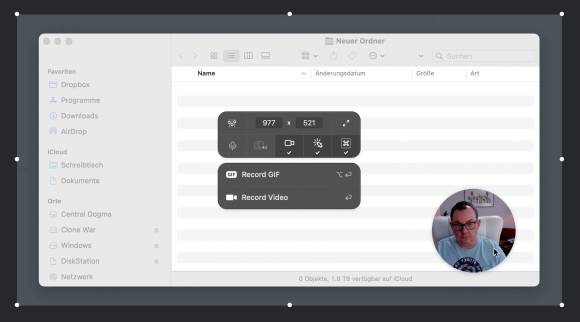
Der Präsentator ist auf Wunsch mit im Bild
Quelle: PCtipp.ch
Cloud. Im Preis enthalten ist ausserdem 1 GB Cloud-Speicher, der allerdings nicht genutzt werden muss. Über ihn lassen sich Screenshots schnell und unkompliziert mit anderen Leuten teilen.
Der Editor
Die Aufnahme ist nur die halbe Miete, denn CleanShot X kommt mit einem eigenen Editor. Er bietet gewohnte Kost: So lassen sich Linien zeichnen, Rahmen ziehen, Texte einfügen und mit Pfeilen auf Dinge zeigen. Es gibt eine Verpixelungsfunktion oder die Möglichkeit, Zahlen in Kreisen aufzustempeln, wobei die Zahl im Inneren automatisch um 1 erhöht wird. Und das Schneidewerkzeug kann Bilder nicht nur beschneiden, sondern auch die Arbeitsfläche erweitern – so, wie das eine bessere Bildverarbeitung tun würde.
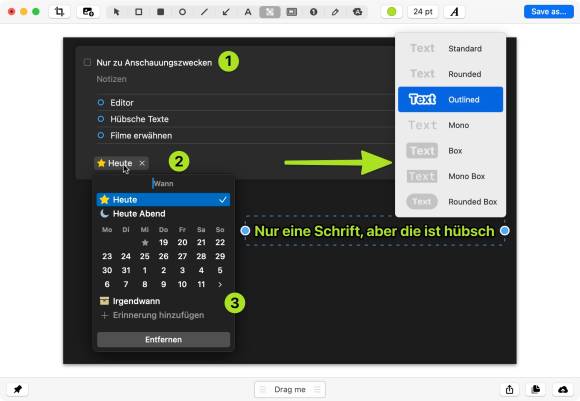
Der Editor mit den klassichen Funktionen
Quelle: PCtipp.ch
Die Texte lassen sich mit stilsicheren Effekten belegen, wie zum Beispiel einer Kontur, damit die Buchstaben auf jeder Unterlage gut zu lesen sind. Es werden zwar nur zwei Fonts angeboten, aber die sind so neutral gehalten und so gut lesbar, dass sie zu fast allem passen.
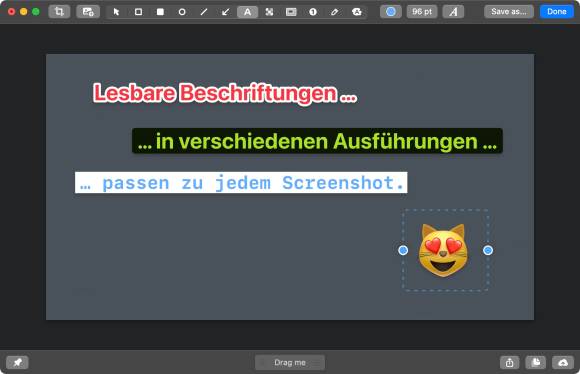
Die Schriften sind auf Lesbarkeit getrimmt, egal, wie der Hintergrund aussieht
Quelle: PCtipp
Und so weiter. Der Editor ist keine Bildverarbeitung; aber er reduziert die Abstecher zu einer solchen erheblich.
Keine Demoversion
Die Ausführungen hier kratzen nur an der Oberfläche. Und das bringt uns zu einem weniger schönen Thema: Der Entwickler bietet keine Demoversion von CleanShot X an, sondern nur eine Geld-zurück-Garantie für 30 Tage. Die Website erklärt zwar die Vorzüge bis ins Detail, ist aber leider nur in Englisch verfügbar – genauso wie die Software selbst.
Allerdings: Wenn das Thema «Screenshots» bei Ihrer Arbeit eine bedeutende Rolle spielt, können Sie hier kaum danebengreifen.
CleanShot X wird direkt auf der Seite des Herstellers unter cleanshot.com gekauft, der Preis beträgt wie eingangs erwähnt etwa 30 Franken.
Kommentare
Es sind keine Kommentare vorhanden.








